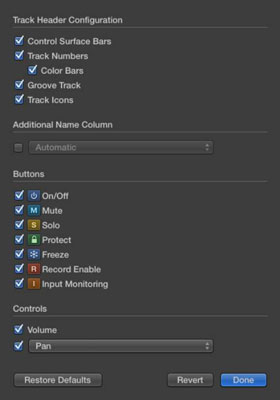Свака нумера коју креирате у Логиц Про Кс-у се додаје на листу нумера и добија заглавље нумере. Можете да промените редослед нумера превлачењем заглавља нумера на нове локације на листи. Да бисте изабрали више од једне нумере истовремено, притисните тастер Цомманд на заглавља нумера.
Можете да избришете нумере тако што ћете изабрати Трацк→Делете Трацк или тако што ћете притиснути Цонтрол и кликнути на заглавље нумере и изабрати Делете Трацк. Такође можете да се крећете по листи нумера помоћу тастера са стрелицама нагоре и надоле.

Направите напредак помоћу заглавља стаза
Заглавља нумера су прилагодљива и променљива. Изаберите Трацк→Цонфигуре Трацк Хеадер (или притисните Оптион-Т) да бисте приказали приказани дијалог за конфигурацију заглавља траке. Изаберите додатне ставке које желите да видите у заглављима нумера и кликните на Готово.
Такође можете да притиснете Цонтрол и притиснете било које заглавље нумере да бисте отворили дијалог Конфигурација заглавља траке. Можете да промените величину заглавља нумере вертикално или хоризонтално тако што ћете поставити курсор на горњу, доњу или десну ивицу заглавља нумере и превући када се курсор промени у показивач за промену величине.
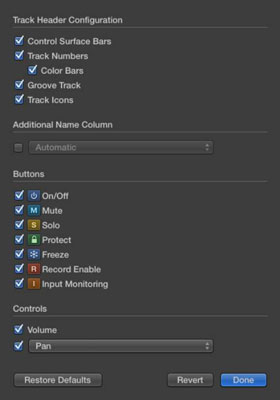
Подразумевано, сва дугмад и контроле нису приказани у заглављима нумера. Ево кратког описа опција конфигурације заглавља траке:
-
Траке контролне површине: Изаберите ову опцију да бисте на крајњем левом делу заглавља стазе додали танку траку која показује да ли се стазом контролише контролна површина. Контрола површина, као што су иПад, је уређај хардвер који вам омогућава да контролишете радну станицу дигитални аудио, као што је Логиц Про.
Многи МИДИ контролери се такође могу користити као контролне површине, које вам омогућавају да користите хардвер за контролу фејдера, дугмади, дугмади и екрана на екрану. Да бисте прочитали детаљан приручник о контролним површинама, изаберите Хелп→Логиц Про Цонтрол Сурфацес Суппорт.
-
Бројеви нумера: Изаберите опцију Бројеви нумера да бисте приказали број нумере са леве стране заглавља нумере. Означавањем овог поља за потврду такође можете да изаберете поље за потврду Цолор Барс, које боји област бројева нумера и визуелно организује ваше нумере. Више о бојама стаза сазнаћете у следећем одељку.
-
Гроове Трацк: Можете подесити једну нумеру у свом пројекту као гроове нумеру и одабрати друге нумере да бисте пратили тајминг гроове нумере. Када се изабере грув нумера, звезда ће се појавити десно од броја нумере и све остале нумере ће имати поља за потврду која можете да изаберете да би нумера пратила грув нумеру.
-
Иконе нумера: Ако притиснете Цонтрол и кликнете на икону нумере у заглављу нумере, можете изабрати нову икону из искачућег менија икона. Иконе праћења су корисни визуелни индикатори и такође изгледају одлично.
-
Додатна колона имена: Додајте колону имена десно од назива нумере. Такође можете да прилагодите шта колона приказује коришћењем падајућег менија у дијалогу за конфигурацију заглавља нумере.
-
Он/Офф: Користите икону за укључивање/искључивање да бисте уштедели процесорску снагу. Да бисте искључили нумере, морате да изаберете Прикажи напредне алате у окну Напредна подешавања. Када је нумера искључена, она се утишава.
-
Муте/Соло: Икона за искључивање звука утишава нумеру. Можете искључити све нумере притиском на Цомманд док кликнете на икону за искључивање звука. Соло икона искључује све нумере осим соло нумере. Можете да искључите звук или соло више нумера одједном тако што ћете кликнути и држати притиснуту икону и повући курсор горе или доле по листи нумера.
-
Заштита: Ова икона спречава промене на нумери. Када је икона заштите омогућена, нећете моћи да снимите или уредите нумеру. Заштита стазе је корисна када желите да будете сигурни да остаје тачно онаква каква јесте, без случајних промена.
-
Замрзавање: Када замрзнете нумеру, смањујете снагу обраде нумере тако што привремено претварате нумеру и све њене аудио ефекте у аудио датотеку. Ова функција је корисна за софтверске инструменте и аудио записе са пуно додатних ефеката који захтевају велику процесорску снагу.
Када је омогућено замрзавање, сви додаци (укључујући софтверске инструменте) се привремено деактивирају и нумера се претвара у аудио датотеку која укључује све ефекте.
-
Омогући снимање: Кликните на икону за омогућавање снимања да бисте омогућили снимање своје нумере.
-
Надгледање улаза: Ова икона вам омогућава да надгледате аудио записе за које није омогућено снимање. Користите ову икону кад год треба да подесите нивое звука за снимање или да вежбате део који планирате да снимите.
-
Волуме/Пан: Ако сте навикли да радите у ГарагеБанд-у, контрола јачине звука и померања у заглављу нумере може вам помоћи да се навикнете на Логиц Про. Клизач за јачину звука обавља двоструку функцију као мерач нивоа. Можете да промените контролу померања у контролу слања ефеката.
Можете брзо преименовати нумеру у заглављу нумере притиском на Схифт-Ретурн и уписивањем новог имена. Можете проћи кроз целу листу песама притиском на Таб између сваког новог имена.
Улепшајте га бојама стаза
Боје стаза не само да чине ваше нумере лепим, већ вам такође помажу да брзо идентификујете стазе и групе нумера. У дијалогу за конфигурацију заглавља нумере можете да прикажете траке у боји да бисте помогли визуелном препознавању. Када креирате нове регионе на стази, они су такође обојени у исту боју.
Можете чак и да промените боју региона независно од боје стазе. Међутим, избором нумере аутоматски се бирају сви региони на стази, тако да ако колоризирате нумеру док су сви региони изабрани, ти региони ће такође променити боју.
Да бисте променили боју нумере, притисните тастер Цонтрол и кликните на нумеру и изаберите Додели боју траке. Биће вам приказана прелепа палета од 72 узорка боја које можете да користите за бојење изабраних нумера и региона. Подразумевано, МИДИ нумере су обојене зеленом, а аудио траке су плаве. Бубњеви добијају своју боју, главни вокали добијају сопствену боју, позадински вокали добијају другу боју - схватате. Групишите своје групе бојама.